خوش آموز درخت تو گر بار دانش بگیرد، به زیر آوری چرخ نیلوفری را
رفع ارور بلواسکرین acpi.sys
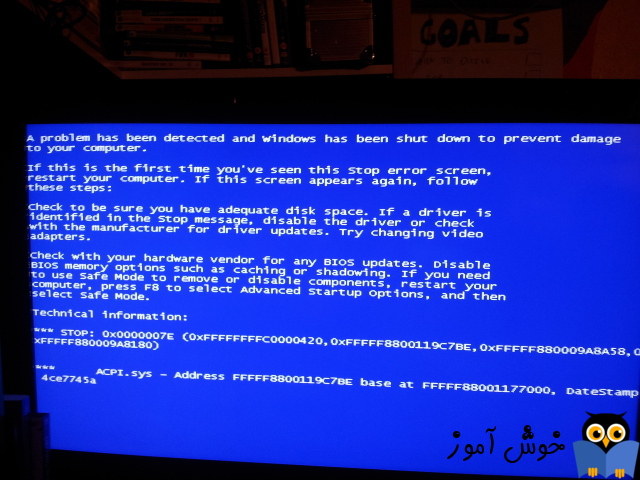
اگر با یک ارور بلواسکرین ACPI.sys مواجه شده اید، در اینجا روش هایی را برای حل این ارور ارائه کرده ایم. این ارور یکی ارورهای پیچیده است و به همین دلیل حل آن کمی مشکل خواهد بود. این تیپ خطا نشان دهنده این است که چیزی در سیستم ما اشتباه است و از این رو به مداخله شما برای حل شدن نیاز دارد.

براي رفع اين ارور بلواسکرين لطفا روش هاي زير را دنبال کنيد. با انجام هر روش سيستم را ريستارت کرده و وضعيت ارور را بررسي کنيد. در صورتي که ارور رفع شده بود نيازي نيست که مابقي روش ها را دنبال کنيد. ضمنا اگر به ويندوز در حالت عادي دسترسي نداريد پس در حالت safe mode ويندوز را بوت کنيد(فقط به ياد داشته باشيد که با انجام هر روش بايد وضعيت ارور را بررسي نماييد و براي بررسي کردن وضعيت ارور بايد Safe mode را غيرفعال کنيد که در همين لينک نحوه غيرفعال کردن Safe mode توضيح داده شده است. اگر ارور رفع نشده بود و دوباره نياز بود که به ويندوز دسترسي داشته باشيد، مجددا Safe mode را فعال کنيد).
قبل از هر کاری سیستم شما باید به یک آنتی ویروس خوب مجهز باشد و سیستم را با آن اسکن کنید. پس از اینکه اسکن کامل شد سایر مراحل زیر را به کار بگیرید.
آنتي ويروس کسپر رايگان
آموزش آپديت آفلاين nod 32
نرم افزار CCleaner را دانلود کنید. شما این برنامه را حتی از سایت های فارسی زبان هم می توانید دانلود کنید.
پس از دانلود نرم افزار را اجرا کرده و در تب windows تیک تمامی گزینه های موجود را فعال کرده و از پایین فرم دکمه Analyze را کلیک کنید و پس از اتمام آنالیز دکمه Run Cleaner را کلیک کنید.

سپس از پانل سمت چپ گزینه Registry را انتخاب کنید و تیک های گزینه های موجود را فعال و دکمه Scan for Issue را کلیک کرده تا اسکن انجام شود. پس از اسکن هم دکمه Fix Selected Issues را کلیک کنید.
اگر پیغام Do you want backup changes to the registry? را مشاهده کردید، پیغام را Yes کنید قبل از هر گونه تعمیر رجیستری، از رجیستری بک آپ گرفته شود.

پس از اینکه فرآیند تکمیل شد، برنامه را بسته و سیستم را ریستارت کنید.
دانلود و آپديت درايورها در ويندوز با نرم افزار Smart Driver Updater
آپديت ساده و آسان درايورهاي ويندوز با نرم افزار Driver Talent
بروزرساني درايورها در ويندوز با ابزارهاي رايگان
از این رو Command Prompt را بصورت Run as administrator اجرا کرده و دستور زیر را در آن وارد و Enter کنید.
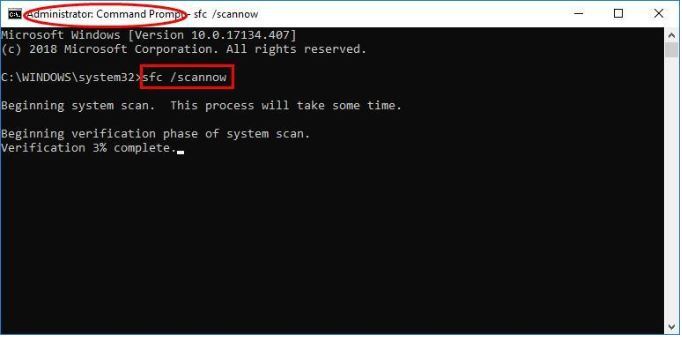
اجرای این دستور دقایقی زمان صرف خواهد کرد که تا اجرای کامل و موفقیت آمیز آن باید منتظر بمانید. پس از آن که دستور اجرا شد سیستم را ریستارت کرده و وضعیت ارور را بررسی کنید.
به This pc یا My Computer وارد شوید و سپس روی درایو ویندوز یا همان درایوC کلیک راست کرده و Properties بگیرید.
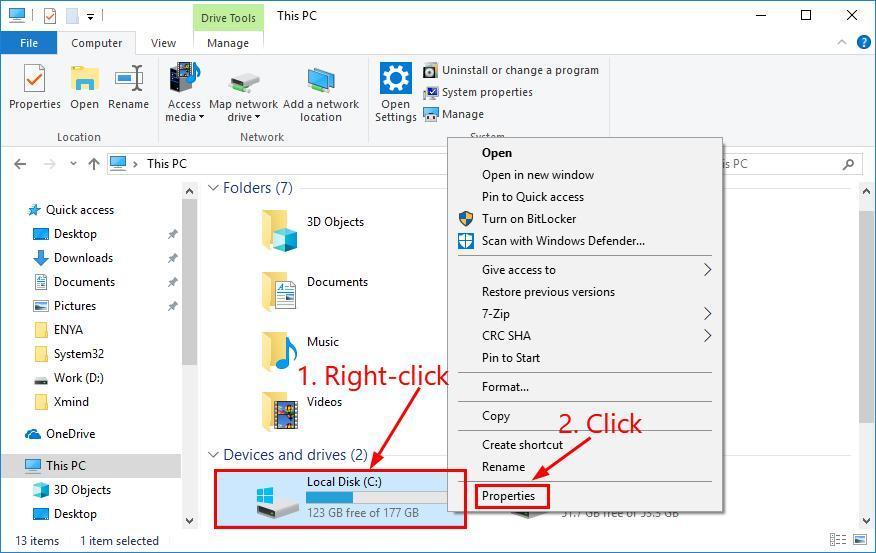
سپس به تب Tools رفته و در قسمت Error checking دکمه Check را کلیک کنید.
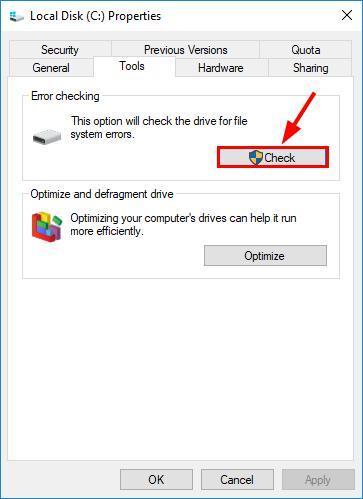
در فرم ظاهر شده هم گزینه Scan drive را کلیک کنید.
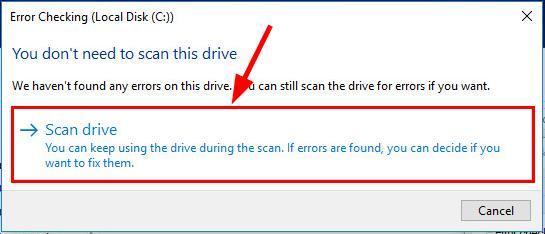
بدین ترتیب فرآیند اسکن آغاز می شود که باید تا تکمیل فرآیند اسکن توسط این ابزار صبور باشید.
پس از اتمام فرآیند سیستم را ریستارت کرده و وضعیت خطا را بررسی کنید.
خطای acpi.sys می تواند ناشی از نصب نادرست یک برنامه به دلیل فایل نصبی خراب باشد. اگر پس از نصب یک برنامه یا نرم افزار با این مشکل مواجه شدید، سعی کنید که آن را از سیستم تان uninstall کنید.
به طور مشابه اگر پس از حذف یک برنامه یکی از ارورهای بلواسکرین acpi.sys را دریافت کردید، می توانید دوباره این برنامه را نصب کنید. پس از اینکه برنامه را نصب کردید از نرم افزارهای جانبی Uninstaller که مخصوص اینکار هستند برای uninstall کردن برنامه استفاده کنید تا بطور کامل آن برنامه را از سیستم شما حذف کنند و هیچ بقایایی از آن برنامه در سیستم شما باقی نگذارند.

سپس دکمه Check for updates را کلیک کنید تا آپدیت های مورد نیاز ویندوز دانلود شده و نصب شوند.

این روش تقریبا در همه ارورهای بلواسکرین ها کاربردی است و از این روش می توان استفاده کرد. در این روش از ابزار ReimageRepair استفاده خواهیم کرد.
دلیل این که ما از Reimage Repair استفاده می کنیم این است که بسیار کاربر پسند و کارآمد است. این یک نرم افزار کاملی است که طراحی شده برای حل تمام مسائل مربوط به سیستم عامل ویندوز است. Reimage Repair کامپیوتر شما را اسکن می کند و تمام فایل های خراب یا آسیب دیده را تعمیر یا جایگزین می کند. همه کار فقط با چند کلیک ساده انجام می شود و تکنیک پیچیده ای در کار نیست.
پس برای شروع کار، ابزار Reimage Repair را دانلود کنید(حجم) و پس از دانلود روی آن دابل کلیک کرده و نصب آن را انجام دهید. نصب آن بسیار ساده و کافیست که فقط دکمه install را کلیک کنید و حتما باید اتصال اینترنتی برای نصب برنامه داشته باشید.
برنامه پس از نصب اسکن سیستم را آغاز می کند که تا اتمام اسکن باید منتظر بمانید.
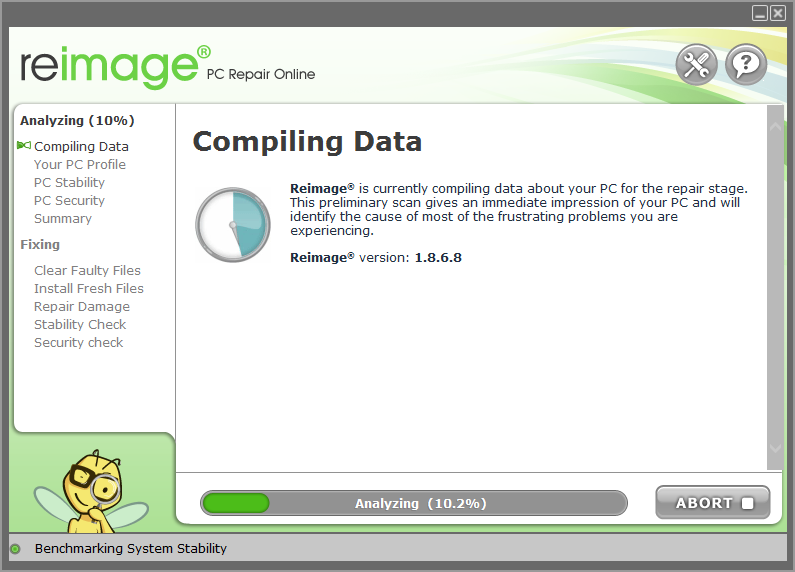
پس از اتمام یافتن اسکن سیستم، ابزار Reimage Repair گزارشی به شما در سه دسته بندی Hardware، Security، Stability ارائه می دهد(در قسمت سمت راست تصویر زیر).
اکنون می توانید از قسمت پایین فرم زیر دکمه Start Repair را کلیک کنید تا Reimage Repair کار خود را آغاز کرده و حتما باید اتصال اینترنت شما برقرار باشد تا Reimage Repair بتواند فایل های سالم را دانلود و جایگزین کند.
مدت زمان اتمام آن به سیستم شما بستگی دارد که حتی ممکن است به ساعتها بیانجامد که باید منتظر بمانید.
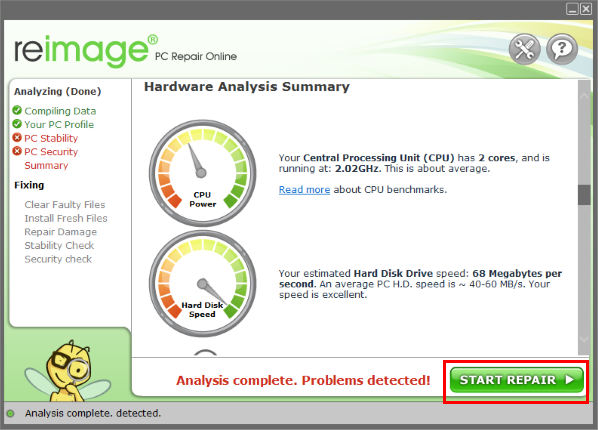
پس از اتمام فرآیند انتظار می رود که ابزار مذکور ارور بلواسکرین را رفع کرده باشد. فقط پس از اتمام کار و ریستارت کرده و مشاهده کردن رفع شدن ارور بلواسکرین مذکور، ویندوز 10 خود را بروزرسانی کنید.
اگر در طی مراحل رفع ارور بلواسکرین در این پست، آنتی ویروس نداشته اید که با آن سیستم را اسکن کنید، باید اکنون اقدام به اسکن سیستم با نصب آنتی ویروس خوب و کارآمد کنید. اگر فایل های سیستمی توسط نرم افزارهای مخرب یا ویروس خراب شده باشند، آن ها هنوز در سیستم شما هستند. هنوز احتمال وجود دارد که این ویروس یا بدافزار دوباره فایلهای سیستمی را خراب کنند. باید از عدم آلوده بودن سیستم به ویروس اطمینان حاصل کرد. از این رو سیستم تان را با آنتی ویروس خوب و کارآمد که در سیستم نصب کرده اید اسکن کنید فقط قبل از آن آنتی ویروس را کامل آپدیت کنید. اگر آنتی ویروس ندارید windopws Defender ویندوز را آپدیت کرده(اگر پس از اتمام کار Reimage Repair اقدام به بروزرسانی ویندوز کرده باشید، Windows defender هم آپدیت می شود) و با استفاده از آن سیستم را اسکن کنید. برای این منظور به Settings و Update & Security رفته و از پنل سمت چپ گزینه Windows Security را انتخاب کنید. مانند تصویر زیر گزینه Full scan را انتخاب کرده و دکمه Scan now را کلیک کنید تا اسکن کلی سیستم انجام شود که ممکن است زمان زیادی برای اسکن کامل صرف شود که باید منتظر بمانید.


What is acpi.sys?
acpi.sys یکی از مهمترین SYS های است که توسط ویندوز مورد استفاده قرار می گیرد. این فایل به ویندوز اجازه می دهد تا بطور صحیح کار کند. فایل SYS حاوی تنظیمات سیستم و متغیرها و همچنین توابعی است که می تواند توسط ویندوز مورد استفاده قرار می گیرد. خطای acpi.sys معمولا بصورت های زیر نمایش داده می شود:• STOP: 0x00000116 acpi.sys
• STOP: 0x000000D1 acpi.sys
• STOP: 0x0000007E acpi.sys
• STOP: 0x0000007A acpi.sys
• STOP: 0x0000003B acpi.sys
• STOP: 0x00000050 acpi.sys
• STOP: 0x000000C9 acpi.sys
براي رفع اين ارور بلواسکرين لطفا روش هاي زير را دنبال کنيد. با انجام هر روش سيستم را ريستارت کرده و وضعيت ارور را بررسي کنيد. در صورتي که ارور رفع شده بود نيازي نيست که مابقي روش ها را دنبال کنيد. ضمنا اگر به ويندوز در حالت عادي دسترسي نداريد پس در حالت safe mode ويندوز را بوت کنيد(فقط به ياد داشته باشيد که با انجام هر روش بايد وضعيت ارور را بررسي نماييد و براي بررسي کردن وضعيت ارور بايد Safe mode را غيرفعال کنيد که در همين لينک نحوه غيرفعال کردن Safe mode توضيح داده شده است. اگر ارور رفع نشده بود و دوباره نياز بود که به ويندوز دسترسي داشته باشيد، مجددا Safe mode را فعال کنيد).
Fix 1: Scan system and registery
قبل از هر کاری سیستم شما باید به یک آنتی ویروس خوب مجهز باشد و سیستم را با آن اسکن کنید. پس از اینکه اسکن کامل شد سایر مراحل زیر را به کار بگیرید.
آنتي ويروس کسپر رايگان
آموزش آپديت آفلاين nod 32
نرم افزار CCleaner را دانلود کنید. شما این برنامه را حتی از سایت های فارسی زبان هم می توانید دانلود کنید.
پس از دانلود نرم افزار را اجرا کرده و در تب windows تیک تمامی گزینه های موجود را فعال کرده و از پایین فرم دکمه Analyze را کلیک کنید و پس از اتمام آنالیز دکمه Run Cleaner را کلیک کنید.

سپس از پانل سمت چپ گزینه Registry را انتخاب کنید و تیک های گزینه های موجود را فعال و دکمه Scan for Issue را کلیک کرده تا اسکن انجام شود. پس از اسکن هم دکمه Fix Selected Issues را کلیک کنید.
اگر پیغام Do you want backup changes to the registry? را مشاهده کردید، پیغام را Yes کنید قبل از هر گونه تعمیر رجیستری، از رجیستری بک آپ گرفته شود.

پس از اینکه فرآیند تکمیل شد، برنامه را بسته و سیستم را ریستارت کنید.
Fix 2: Update your ACPI driver
باید درایورهای مربوط به SCPI را در سیستم تان بروز رسانی کنید، از این رو می توانید به لینک های زیر مراجعه کرده و بروزرسانی را انجام دهید و یا حتی از نرم افزارهای جانبی دیگری که خودتان انها را می شناسید و با آنها کار کرده اید برای آپدیت درایورها استفاده کنید(فقط قبل از اینکه Restore Point فراموش نشود.)دانلود و آپديت درايورها در ويندوز با نرم افزار Smart Driver Updater
آپديت ساده و آسان درايورهاي ويندوز با نرم افزار Driver Talent
بروزرساني درايورها در ويندوز با ابزارهاي رايگان
Fix 3: Run SFC
گاها ارورهای بلواسکرین ACPI.sys، به دلیل خرابی شدن و مشکل دار شدن فایل سیستم ها رخ می دهد. از این رو باید از ابزار داخلی ویندوز، یعنی SFC یا System File Checker استفاده کنید که میت واند سیستم شما را اسکن کرده و در صورت امکان فایل های خراب را تعمیر کند.از این رو Command Prompt را بصورت Run as administrator اجرا کرده و دستور زیر را در آن وارد و Enter کنید.
sfc /scannow
اجرای این دستور دقایقی زمان صرف خواهد کرد که تا اجرای کامل و موفقیت آمیز آن باید منتظر بمانید. پس از آن که دستور اجرا شد سیستم را ریستارت کرده و وضعیت ارور را بررسی کنید.
Fix 4: Run a disk check
ارورها و خطاهای دیسک هم می تواند از جمله دلایل بروز این خطا باشد، از این رو با اجرای disk check می توان این ارورها را شناسایی و رفع کرد(البته ارورها توسط خود ابزار شناسایی و در صورت امکان رفع خواهند شد). Disk check ابزاری Built-in و داخلی در خود ویندوز است که از آن برای اسکن هارد دیسک و درایوهای خارجی مانند هارد اکسترنال و فلش درایو استفاده می شود.به This pc یا My Computer وارد شوید و سپس روی درایو ویندوز یا همان درایوC کلیک راست کرده و Properties بگیرید.
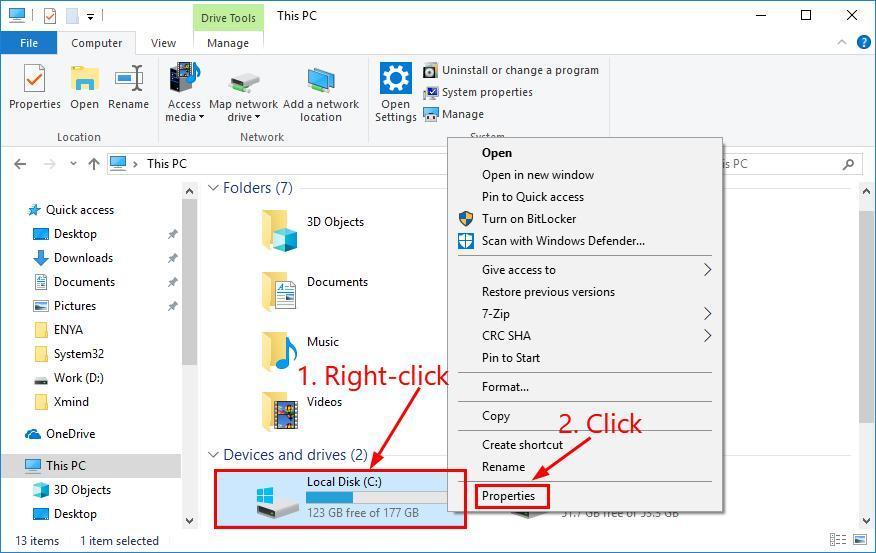
سپس به تب Tools رفته و در قسمت Error checking دکمه Check را کلیک کنید.
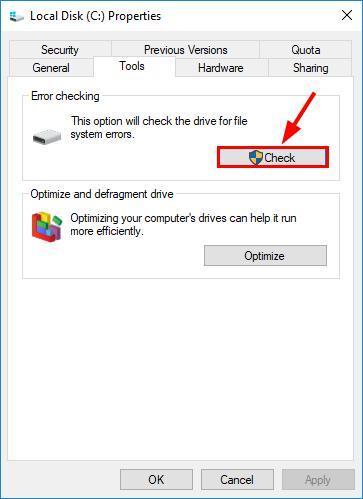
در فرم ظاهر شده هم گزینه Scan drive را کلیک کنید.
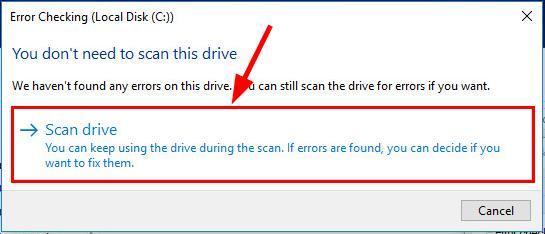
بدین ترتیب فرآیند اسکن آغاز می شود که باید تا تکمیل فرآیند اسکن توسط این ابزار صبور باشید.
پس از اتمام فرآیند سیستم را ریستارت کرده و وضعیت خطا را بررسی کنید.
fix 5: Reinstall recently installed or uninstalled programs
خطای acpi.sys می تواند ناشی از نصب نادرست یک برنامه به دلیل فایل نصبی خراب باشد. اگر پس از نصب یک برنامه یا نرم افزار با این مشکل مواجه شدید، سعی کنید که آن را از سیستم تان uninstall کنید.
به طور مشابه اگر پس از حذف یک برنامه یکی از ارورهای بلواسکرین acpi.sys را دریافت کردید، می توانید دوباره این برنامه را نصب کنید. پس از اینکه برنامه را نصب کردید از نرم افزارهای جانبی Uninstaller که مخصوص اینکار هستند برای uninstall کردن برنامه استفاده کنید تا بطور کامل آن برنامه را از سیستم شما حذف کنند و هیچ بقایایی از آن برنامه در سیستم شما باقی نگذارند.
Fix 6: Install available Windows updates
کلیدهای ترکیبی Windows key + i را همزمان از کیبورد فشار دهید تا پنجره Settings ویندوز باز شود. سپس آیتم Update & Security را انتخاب کنید.
سپس دکمه Check for updates را کلیک کنید تا آپدیت های مورد نیاز ویندوز دانلود شده و نصب شوند.

Fix 7: Check, and if necessary replace, your RAM memory
اگر اخیرا RAM جدیدی را به سیستم اضافه کرده اید، لطفا سیستم را Shutdown کرده و رم جدید را از سیستم جدا کنید. سپس دوباره سیستم را روشن کرده و وضعیت ارور را بررسی کنید.اگر ارور با خارج کردن رم از سیستم کاملا از بین رفته بودف احتمالا RAM با سیستم شما سازگار نیست و نیاز است که RAM جدیدی که با سیستم شما سازگار باشد را تهیه کرده و به سیستم اضافه کنید.Fix 8: Perform a system restore
این روش را تنها در صورتی می توانید استفاده کنید که از قبل Restore Point از ویندوز تهیه کرده باشید و در سیستم تان Restore Point ای از قبل برای بازیابی وجود داشته باشد. اگر Restore Point ای از ویندوز که قبلا آنها را تهیه کرده اید دارید، می توانید آن را بازیابی کنید. اگر از نحوه بازیابی Restore Point آشنایی ندارید می توانید به لینک زیر مراجعه کنید. در لینک زیر هم نحوه تهیه Restore Point و هم نحوه بازیابی آن مطرح شده است و شما فقط به قسمت بازیابی Restore Point نیاز دارید.این روش تقریبا در همه ارورهای بلواسکرین ها کاربردی است و از این روش می توان استفاده کرد. در این روش از ابزار ReimageRepair استفاده خواهیم کرد.
What is Reimage Repair?
این ابزار همانطور که گفته در رفع ارورهای بلواسکرین بسیار موثر است و ابزاری جانبی است که برای حل مسائل و مشکلات سیستم طراحی شده است. این تنها ابزار موجود است که تمام فایلهای سیستمی، DLL ها و کلید های رجیستری خراب شده یا آسیب دیده را تعمیر می کند. از آنجایی که ارورهای بلواسکرین بنا به دلایل سخت افزاری و نرم افزاری رخ می دهد، اگر علت اصلی ارور بلواسکرین نرم افزاری باشد، این ابزار در رفع آن دقیق عمل می کند ولی در مشکلات سخت افزاری کمکی نمی کند. به یاد داشته باشید که این ابزار Reimage Repair، نرم افزارهای جانبی و Third party ای مثل Adobe Illustrator و آنتی ویروس و غیره را تعمیر نمی کند. این تنها یک ابزار تعمیر است که فقط مسائل مربوط به سیستم را حل می کند که ممکن است ناشی از دلایل ناشناخته یا نرم افزارهای مخرب و غیره باشد.دلیل این که ما از Reimage Repair استفاده می کنیم این است که بسیار کاربر پسند و کارآمد است. این یک نرم افزار کاملی است که طراحی شده برای حل تمام مسائل مربوط به سیستم عامل ویندوز است. Reimage Repair کامپیوتر شما را اسکن می کند و تمام فایل های خراب یا آسیب دیده را تعمیر یا جایگزین می کند. همه کار فقط با چند کلیک ساده انجام می شود و تکنیک پیچیده ای در کار نیست.
پس برای شروع کار، ابزار Reimage Repair را دانلود کنید(حجم) و پس از دانلود روی آن دابل کلیک کرده و نصب آن را انجام دهید. نصب آن بسیار ساده و کافیست که فقط دکمه install را کلیک کنید و حتما باید اتصال اینترنتی برای نصب برنامه داشته باشید.
برنامه پس از نصب اسکن سیستم را آغاز می کند که تا اتمام اسکن باید منتظر بمانید.
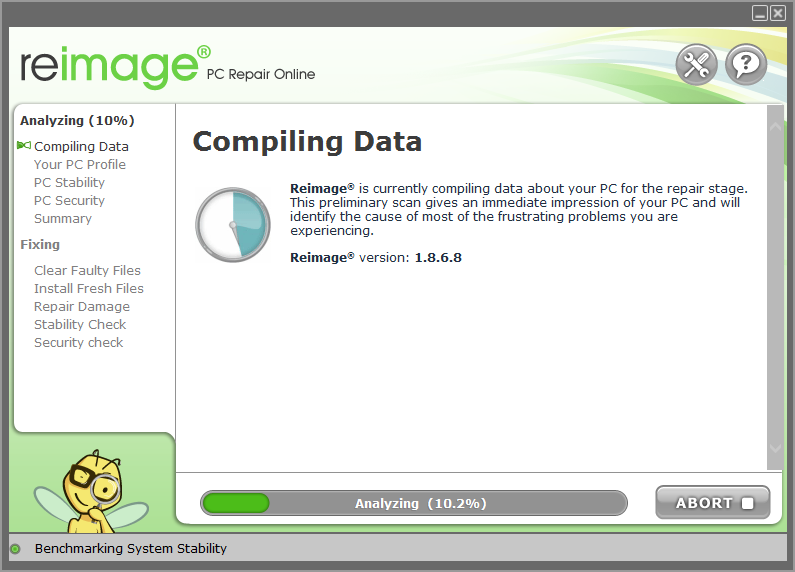
پس از اتمام یافتن اسکن سیستم، ابزار Reimage Repair گزارشی به شما در سه دسته بندی Hardware، Security، Stability ارائه می دهد(در قسمت سمت راست تصویر زیر).
اکنون می توانید از قسمت پایین فرم زیر دکمه Start Repair را کلیک کنید تا Reimage Repair کار خود را آغاز کرده و حتما باید اتصال اینترنت شما برقرار باشد تا Reimage Repair بتواند فایل های سالم را دانلود و جایگزین کند.
مدت زمان اتمام آن به سیستم شما بستگی دارد که حتی ممکن است به ساعتها بیانجامد که باید منتظر بمانید.
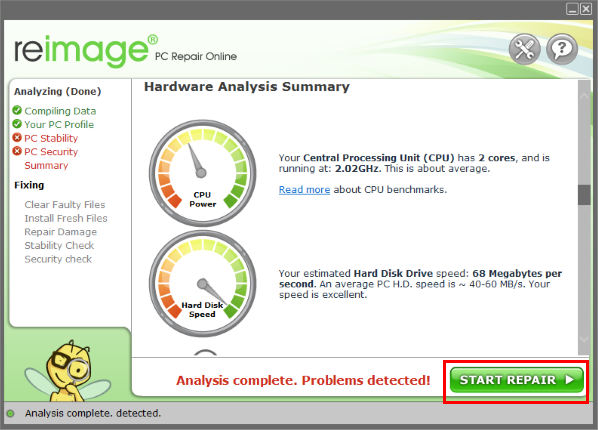
پس از اتمام فرآیند انتظار می رود که ابزار مذکور ارور بلواسکرین را رفع کرده باشد. فقط پس از اتمام کار و ریستارت کرده و مشاهده کردن رفع شدن ارور بلواسکرین مذکور، ویندوز 10 خود را بروزرسانی کنید.
اگر در طی مراحل رفع ارور بلواسکرین در این پست، آنتی ویروس نداشته اید که با آن سیستم را اسکن کنید، باید اکنون اقدام به اسکن سیستم با نصب آنتی ویروس خوب و کارآمد کنید. اگر فایل های سیستمی توسط نرم افزارهای مخرب یا ویروس خراب شده باشند، آن ها هنوز در سیستم شما هستند. هنوز احتمال وجود دارد که این ویروس یا بدافزار دوباره فایلهای سیستمی را خراب کنند. باید از عدم آلوده بودن سیستم به ویروس اطمینان حاصل کرد. از این رو سیستم تان را با آنتی ویروس خوب و کارآمد که در سیستم نصب کرده اید اسکن کنید فقط قبل از آن آنتی ویروس را کامل آپدیت کنید. اگر آنتی ویروس ندارید windopws Defender ویندوز را آپدیت کرده(اگر پس از اتمام کار Reimage Repair اقدام به بروزرسانی ویندوز کرده باشید، Windows defender هم آپدیت می شود) و با استفاده از آن سیستم را اسکن کنید. برای این منظور به Settings و Update & Security رفته و از پنل سمت چپ گزینه Windows Security را انتخاب کنید. مانند تصویر زیر گزینه Full scan را انتخاب کرده و دکمه Scan now را کلیک کنید تا اسکن کلی سیستم انجام شود که ممکن است زمان زیادی برای اسکن کامل صرف شود که باید منتظر بمانید.






نمایش دیدگاه ها (0 دیدگاه)
دیدگاه خود را ثبت کنید: